M
mz4
Erfahrenes Mitglied
- 23
- Themenstarter
- #21
Pio schrieb:@mz4 dann schau mal hier: [HowTo] Install Recovery image
So Handy ist nun vom Bootloader frei und ich bin nach Anleitung vor gegangen.
Leider kommt jetzt ein "Fastboot: error: Command failed"
und das Handy hängt in ner Bootschleife...
??? (das ist das Zeus mit dem A13 zusatz beim Fastboot download)
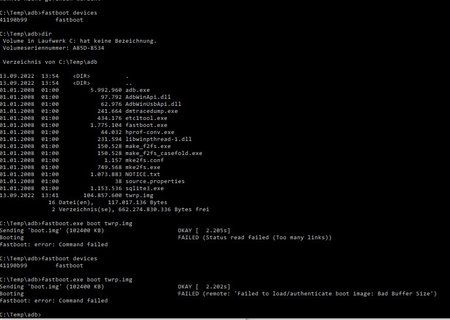
Beiträge automatisch zusammengeführt:
Interessant..
Mit dem "vorgefertigten" von tradingshenzen image und deren A12 TWRP klappte es auf anhieb.. (die A12 hab ich auch vorher schon probiert direkt nach dem fehler der A13 version)...
999.53 MB folder on MEGA
An was liegt das?
Weil bei Trading shenzen hab ich ja kein download für die "Mi Note 10 Pro" version.. (nur Mi 10 Pro /cmi und Mi 12 Pro /zeus)
*schwitz*
Beiträge automatisch zusammengeführt:
So langsam wirds komisch..
TWRP ist ja nun drauf..
Wenn ich das Handy aber neu starte komme ich mit VOL+ und Power aber nicht in TWRP sondern in das Original Recovery...
Vol- + Power weiterhin ins Fastboot..
Sprich ich muss das adb script im Fastboot noch mal ausführen damit ich ins TWRP komme...!??
Was aber noch verrückter ist das ich auf das Handy nix kopieren kann.
Wenn ich unter Mount bin haben sich die Handys bisher immer mit dem PC verbunden und man konnte die ROM /ZIPdatei auf das Handy schieben.
Das geht nicht da er sich immer als Mediagerät verbindet wenn man unten rechts "Enables MTP" anklickt.
Die Partition "Data" kann man auch nicht anhaken.
unten rechts oberhalb Disable MTP steht was von "decrypt Data"
Aber keine Ahnung was da passiert ???
Wie bekomme ich denn jetzt die ROM aufs Handy das ich diese Flashen kann?
Daaanke
Beiträge automatisch zusammengeführt:
Ok jetzt muss man wissen das man wohl nur noch mit einem USB-C USB Stick flashen kann da das Gerät wohl verschlüsselt ist.
juhee..
Zum glück hab ich so ein USB-C Stick mal gekauft..
Blöd nur das es damit auch nicht klappt.
Install -> USB OTG -> File Install-> "Updater process ended with error: 1
Error insalling zip file 'usb_otg/xiaomi.eu_multi_XM12Pro_v13.0.39.0.SLBCNXM_v13-12.zip'
Updating partition details...
Failed to mount '/product' (No such file or directory)
Failed to mount '/odm' (No such file or directory)
... done
Bis auf eine Bootschleife "MI powered by android" an/aus/an/aus passiert nix

und wieder mit VOL Up kommt man nur in der OE bootmenü 5 aber nicht in TWRP... WTF?
Zuletzt bearbeitet von einem Moderator:
Bearbeitet von:
hagex
- Grund: Bildvorschau standardisiert. Gruß von hagex

